一、创建项目
在HbuilderX中点击创建项目,选择uni-starter模板,选择阿里云、Vue3,填写项目名称后点击创建。如果没有下载过uni-starter会自动下载该插件,如下图:
二、 创建云服务器并关联项目
如果是第一次使用,鼠标右击uniCloud(该目录下存储云函数和云对象) ,然后点击关联云服务空间或项目,之后点击新建,浏览器自动打开云服务空间:uniCloud控制台在此处可以创建一个免费试用一个月的阿里云服务空间。创建完成后,回到HBuilderx中,再次点击关联云服务空间,这时会显示你刚创建的云服务空间,如果没有可以刷新一下或者重新启动HBuilderx。(HBuilderx最好一直保持和云服务空间同一个账号登录状态,不然刷新不出来)



三、创建并配置uni-id
在目录uniCloud/cloudfunctions/common/uni-config-center/下新建uni-id/config.json
参考文档云端配置config.json的说明完成配置.uni-config-center 云配置中心 | uniCloud
这里尤为重要,后续登录报错提示:Invalid uni-id config file就是这个文件没有创建或者该文件注释没有删除,又或者该文件内容格式有误,总之就是文件没法生效。下面我附上自己的代码,大家复制粘贴即可正常使用,但AppID和secret等内容还需要各自参照官网来配置。(注意微信开放平台和微信公众平台是两个不同的平台!!!)
{
"passwordSecret": [{
"type": "sdasd-23",
"version": 1
}],
"passwordStrength": "medium",
"tokenSecret": "asd12asd#23",
"requestAuthSecret": "",
"tokenExpiresIn": 7200,
"tokenExpiresThreshold": 3600,
"maxTokenLength": 10,
"passwordErrorLimit": 6,
"passwordErrorRetryTime": 3600,
"autoSetInviteCode": false,
"forceInviteCode": false,
"idCardCertifyLimit": 1,
"realNameCertifyLimit": 5,
"sensitiveInfoEncryptSecret": "",
"frvNeedAlivePhoto": false,
"userRegisterDefaultRole": [],
"app": {
"tokenExpiresIn": 2592000,
"tokenExpiresThreshold": 864000,
"oauth": {
"weixin": {
"appid": "",
"appsecret": ""
},
"qq": {
"appid": "",
"appsecret": ""
},
"apple": {
"bundleId": ""
}
}
},
"web": {
"tokenExpiresIn": 7200,
"tokenExpiresThreshold": 3600,
"oauth": {
"weixin-h5": {
"appid": "",
"appsecret": ""
},
"weixin-web": {
"appid": "",
"appsecret": ""
}
}
},
"mp-weixin": {
"tokenExpiresIn": 259200,
"tokenExpiresThreshold": 86400,
"oauth": {
"weixin": {
"appid": "",
"appsecret": ""
}
}
},
"mp-qq": {
"tokenExpiresIn": 259200,
"tokenExpiresThreshold": 86400,
"oauth": {
"qq": {
"appid": "",
"appsecret": ""
}
}
},
"mp-alipay": {
"tokenExpiresIn": 259200,
"tokenExpiresThreshold": 86400,
"oauth": {
"alipay": {
"appid": "",
"privateKey": "",
"keyType": "PKCS8"
}
}
},
"service": {
"sms": {
"name": "",
"codeExpiresIn": 180,
"scene": {
"bind-mobile-by-sms": {
"templateId": "",
"codeExpiresIn": 240
}
}
},
"univerify": {
"appid": ""
}
}
}注意:passwordSecret里和type值和tokenSecret值都是自己随意配置的,passwordSecret里和type值一般不随便更改,只改一次,如果后续还需要可以在数组中新增一个对象,把版本号改成2以此类推即可。
四、配置manifest.json文件
注意:manifest.json文件每次修改都需要重新启动项目,有时候HBuilderx自身问题需要重新启动才能解决。
这里的uni-app是创建项目就有的,一般不更改。


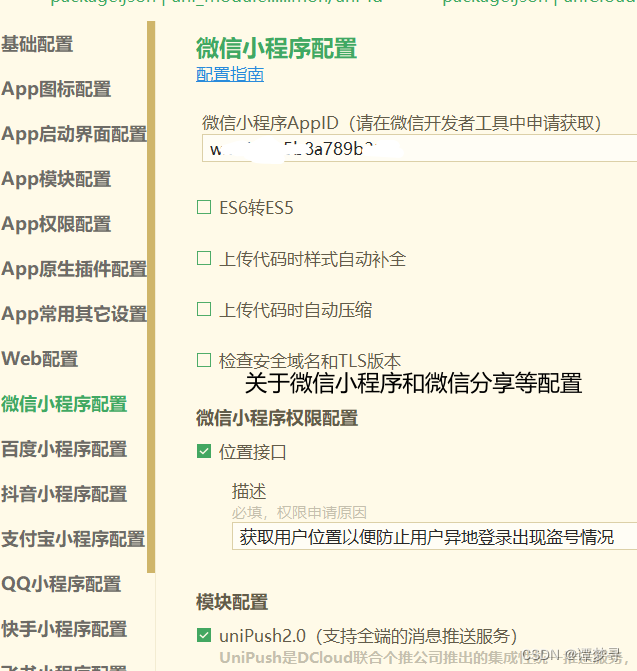
五、在微信开放平台注册并创建项目
点击下面链接:微信开放平台 ,实名认证注册后(最好是企业认证,这才创建应用等会很方便,下列也是以企业认证来叙述)。在管理中心创建移动应用,填写好信息后即可(注意记住你的包名!!!)


六、开启短信登录功能
在uniCloud控制台中点击短信登录,在阅读完协议后点击同意开通即可。

如果要实现真正的短信验证登录,还需要配置签名等,如官方文档中所示:业务开通 | uniCloud
七、开始一键登录功能
同上图所示,点击一键登录后同意该协议 ,随后点击应用管理,添加应用,如下图所示:
这里的应用包名可以直接点击官网链接,也可以点击我这里复制的官网链接:开发者中心 在这里点击我的应用,找到你在HBuilderx中新创建的uni-starter项目名字,随后点击Android证书(点点赞,耐心等待几分钟即可),生成完成后点击证书如下图所示:

证书最好下载下来,方便后续需要,将对应的信息填写到上图中所需的应用签名里。点击各平台信息后点击新增,这里填写好对应的信息后会让你填写包名(这个包名一定一定要和微信开放平台里的包名一致!!!)

结果如下图所示:
注意:一键登录需要付费,测试阶段充值一块钱即可。
八、分享功能
在manifest.json文件中,勾选分享功能即可。如文章内容所示:uni-app官网。这里值得注意的是一定要在HBuilderx中使用自定义基座才能在真机中测试成功。(使用自定义基座要求包名一致,即uniCloud应用的包名必须和微信开放平台的报名一致)。步骤如下图所示:


耐心等待5-10分钟即可 ,随后拿出安卓手机,用USB线连接电脑,打开设置,找到关于本机-版本信息-版本号后,多点击几次版本号(5-10次左右)进入开发者模式(不同的手机可能不一样,大家网上查一下就可以了),然后再设置中找到开发者选项,开启USB调试,之后即可在HBuilderx中点击运行到手机或模拟器中了,选择Android APP基座,使用自定义基座,如果没有显示你的手机型号就多刷新几次,还不行就重启HBuilderx,之后即可正常运行测试了。
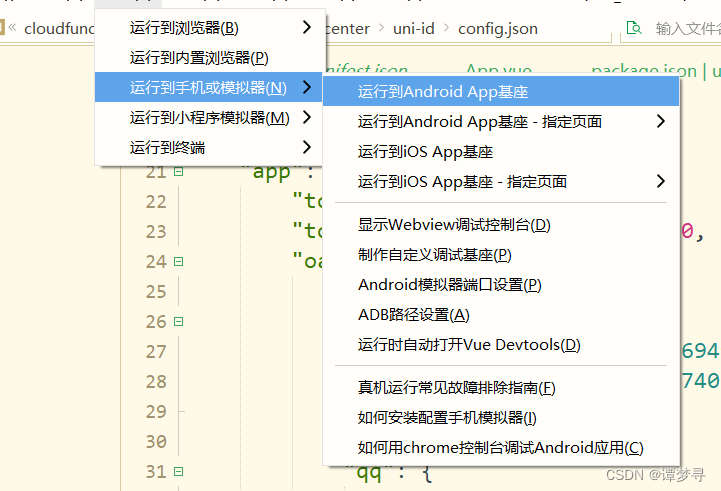
九、微信登录
在uni_modules/uni-config-center/uniCloud/cloudfunctions/common/uni-config-center/uni-id/config.json文件中,配置对应的id和秘钥准备工作 | 微信开放文档,在manifest.json中勾选微信登录,并填写微信开放平台提供的ID。

十 、线上推送
首先在 manifest.json的APP模块配置中勾选push2.0在线推送,在开发者中心选择uni-push2.0的应用信息完成配置。

之后来到项目文件App.vue中补充下列代码,获取cid、监听推送事件并创建推送。
onLaunch: function() {
console.log('App Launch')
this.globalData.$i18n = this.$i18n
this.globalData.$t = str => this.$t(str)
initApp();
uniIdPageInit()
// 新增
// // 启动监听推送
uni.onPushMessage(res => {
const {
title,
content
} = {
...res.data
}
if (res.type === 'receive') {
// 创建本地通知栏消息
uni.createPushMessage({
title,
content,
icon: "配德美",
success() {
console.log("推送成功");
},
fail() {
console.log("推送失败");
}
})
}
})
// 原有代码不做修改
//
},
onShow: function() {
console.log('App Show')
// 在应用程序启动时获取CID
// 新增
uni.getPushClientId({
success: (res) => {
console.log("cid:" + res.cid);
},
fail(err) {
console.log(err)
}
})
},然后创建云函数 ,点击添加公共模块,勾选uni-cloud-push。

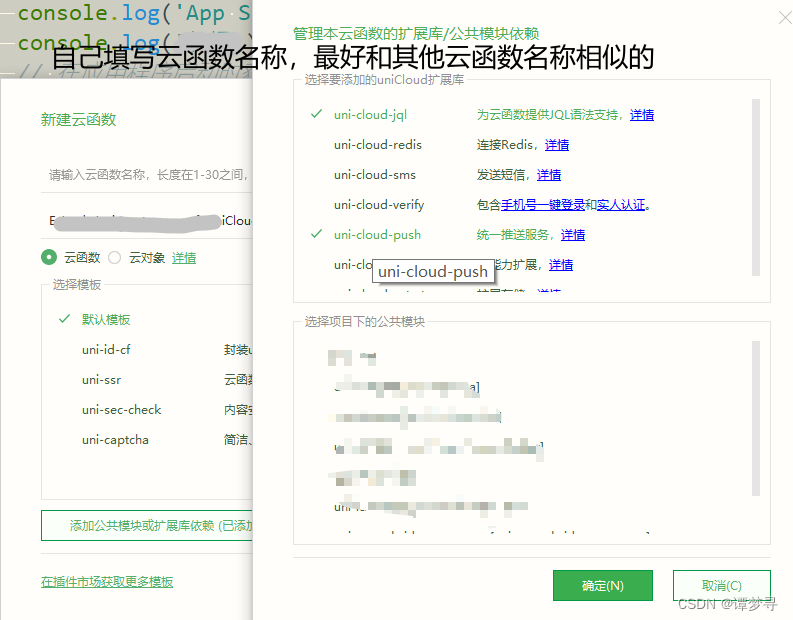
在刚创建的云函数的index.js文件中写入推送功能的云函数代码 :
'use strict';
const uniPush = uniCloud.getPushManager({
appId: ""//填写自己项目的appId(看manifest.json文件中应用标识)
})
exports.main = async (event) => {
let obj = JSON.parse(event.body)
console.log(obj);
const res = await uniPush.sendMessage({
"push_clientid": obj.cids, // 设备id,支持多个以数组的形式指定多个设备,如["cid-1","cid-2"],数组长度不大于1000
"title": obj.title, // 标题
"content": obj.content, // 内容
"payload": obj.payload, // 数据
"force_notification": true, // 服务端推送 需要加这一句
"request_id": obj.request_id, //请求唯一标识号,10-32位之间;如果request_id重复,会导致消息丢失
"options": obj.options
})
return res //一定要return回去
};在刚创建的云函数的package.json 文件中配置下面内容:
{
"name": "my-uni-cloud-push",
"version": "1.0.0",
"main": "index.js",
"description": "消息推送",
"dependencies": {},
"extensions": {
"uni-cloud-jql": {},
"uni-cloud-push": {}
},
"author": "niu"
}之后右击该云函数,上传并运行,来到你这个项目对应的云服务空间,打开云函数/云对象中的函数,找到你刚写的云函数(在普通函数中),右边有个详情按钮,点击进入后编辑路径,如图添加一个后缀即可完成编辑,复制该连接在Postman或Apifox中发送post请求,如下图所示:
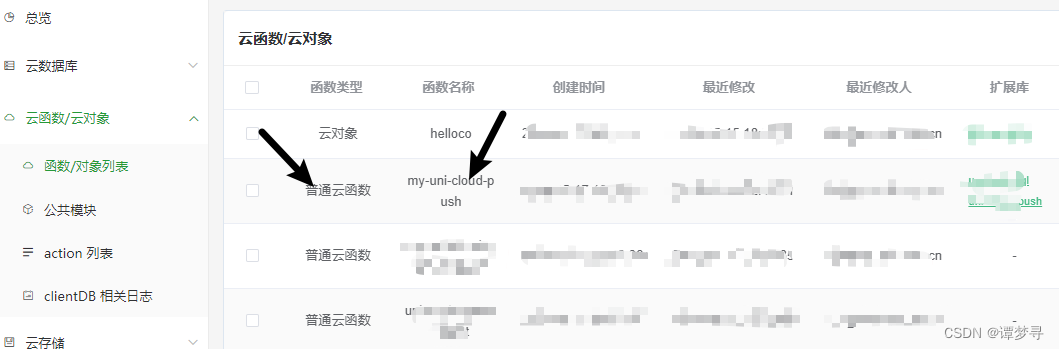


{
"push_clientid": "",//填写从HBuilderx控制台收到的cid,也可以丛云数据库opendb-device中查找
"title": "App有消息了!",
"content": "请查收您的消息,不要忘记今天要加班!",
"payload": {
"text": "体验一下下uni-push2.0"
}
}最终完成测试,这里我写的时候没有进行真机测试,但已经测试过了 ,各位可以尽情使用!有任何问题可以在评论区留言!






















 9409
9409











 被折叠的 条评论
为什么被折叠?
被折叠的 条评论
为什么被折叠?








